|
【1】  彩彩畑 セットアップ プログラムをダウンロード 彩彩畑 セットアップ プログラムをダウンロード
【2】 ssb_setup_***アイコンをクリック
|

ssb_setup_***.exe
|
デスクトップにある ssb_setup_*** と名前のついたアイコンをクリックします
(***はバージョンによって変わります)。
|
|
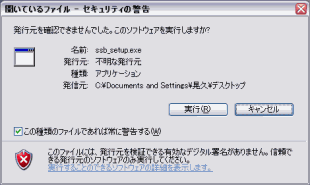
|
この時、左のようにセキュリティの警告画面が出ることがあります。
かまわず[実行]でセットアップが始まります。
ダウンロードやインストールは彩彩畑に限らず、どんなソフトウェアであっても自己責任によって行わなければなりません。
|
【3】 彩彩畑をインストール
|
![簡単インストール。通常は画面が変わっても[次へ]ボタンを押していけばOKです。](ins_win.gif)
|
[次へ]を押したあと、画面が変わりますが、通常のインストールでは特別な設定をする必要はありません。
画面が変わっても[次へ]を押してください。
|
【4】 セットアップ完了
|


|
赤いトマトのアイコンが彩彩畑起動のショートカットアイコンです。
初期設定ではショートカットアイコンの名前は彩彩畑になっています。
|
|

ssb_setup_***.exe
|
セットアップが完了したらセットアッププログラムは必要ありません。
じゃまになるので削除しましょう。
|
バージョンアップ
新しいバージョンを簡単セットアップで組み込む場合も、同様の手順で上書きします。
|
アンインストール
彩彩畑を簡単セットアップで組み込んだ場合はWindowsの「プログラムの追加と削除」を使ってアンインストール(削除)できます。
|
|
|



